这篇文章将为大家详细讲解有关Python中如何实现selenium_webdriver下拉框,小编觉得挺实用的,因此分享给大家做个参考,希望大家阅读完这篇文章后可以有所收获。
首先以python3.x为基础来搭建基础环境
1.安装python 基础环境(python的基础环境太简单了在这里就不说啦)
2.安装完成python我们需要安装一下python的基础工具包pip,正常情况一下,安装python的时候会把pip基础包安装,但是也有一些人没有安装。
i.下载pip 安装包,记住这里要找什么exe文件,直接用源码安装。
ii.解压pip-9.0.1.tar.gz,执行python setup.py 安装pip;
3.pip 安装完成以后,采用管理员的方式打开命令行执行pip install selenium 安装selenium。(环境搭建就是这么简单)
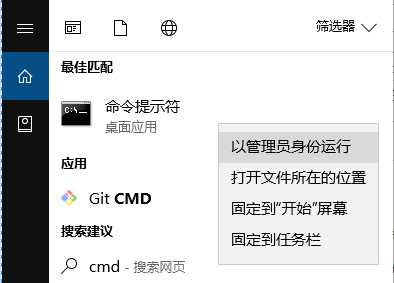
4.安装webdriver 驱动,驱动下载需要FQ,既然要学习自动化,FQ肯定很容易啦,我这边使用的是chrome浏览器,所以下载了chromedriver驱动。
IEdriver 下载地址:http://selenium-release.storage.googleapis.com/index.html
注意:由于浏览器的版本不同请根据自己的情况来选择驱动版本,如果版本选择不匹配,在打开浏览器会提示报错的,看到下图的时候,说明你版本已经不兼容了。
我这边安装的Chrome 的版本是58.0.3029.81,chromedriver的版本是2.29
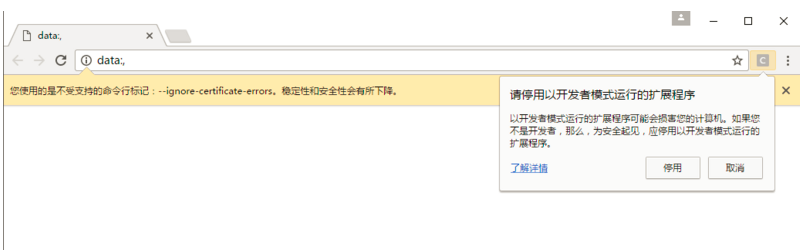
5.记住webdriver的驱动要存放在python的安装目录下,也就是放在python.exe同一级目录,要不然你会打不开浏览器的。
下拉框操作需要用:from selenium.webdriver.support.select import Select引入Select类:
from selenium import webdriver #引入webdriver
from selenium.webdriver.support.select import Select #引入Select
from time import sleep #引入时间
driver = webdriver.Firefox() #打开火狐浏览器
driver.get('file:///C:/Users/CY-MHQ/Desktop/%E6%B1%87%E6%99%BA%E5%8A%A8%E5%8A%9B/%E8%87%AA%E5%8A%A8%E5%8C%96/4select%20-%20%E4%B8%8B%E6%8B%89%E6%A1%86.html') #进入网页
select_ele = driver.find_element('id','nr') #定位到id为nr的下拉框并起名为select_ele
select_ob = Select(select_ele) #生成下拉框的实例对象
select_ob.select_by_index(2) #选取下拉框中第三个类中的方法有:
select_by_index('index') # 通过索引选择,索引从0开始
select_by_value('value') # 通过value的值选择
select_by_visible_text('text') # 通过文本选择
options # 返回所有的选择项
is_multiple # 判断是否为多个值,是的话返回True,否则返回None
first_selected_option # 返回选中的第一个选择项
deselect_by_visible_text('text') # 通过文本取消选择
deselect_by_value('value') # 通过值取消选择
deselect_by_index('index') # 通过索引取消选择
all_selected_options # 返回所有已选中的选择项
deselect_all() # 取消全选
关于“Python中如何实现selenium_webdriver下拉框”这篇文章就分享到这里了,希望以上内容可以对大家有一定的帮助,使各位可以学到更多知识,如果觉得文章不错,请把它分享出去让更多的人看到。
亿速云「云服务器」,即开即用、新一代英特尔至强铂金CPU、三副本存储NVMe SSD云盘,价格低至29元/月。点击查看>>
免责声明:本站发布的内容(图片、视频和文字)以原创、转载和分享为主,文章观点不代表本网站立场,如果涉及侵权请联系站长邮箱:is@yisu.com进行举报,并提供相关证据,一经查实,将立刻删除涉嫌侵权内容。